一、购买云服务器
首先,服务器得进行购买,可以选择阿里云或腾讯云,在这我就以腾讯云为主,进入官网购买https://curl.qcloud.com/vAFDbEef,根据自身实际情况选择购买(新用户有优惠,如果是学生的话,价格也会便宜很多),系统建议选择Centos系统。

服务器购买成功然后进入控制台进行创建实例,默认用户名是root,密码你购买了会给你一个密码,不过给的密码不好记,在实例中点击更多进行重置密码。
二、操作服务器
在控制台实例中你可以点击登录进入一个终端界面进行操作,但是一般都是通过SSH进行连接来操作服务器得,我一般是使用Xshell去连接服务器的,操作步骤如下:
- 首先,我们先在Xshell生成公钥;
- 在腾讯云控制台旁边找到SSH密钥进行创建密钥对(选择使用已有公钥);
- 输入刚才在Xshell生成的公钥信息; 在实例中重启腾讯云服务器;
- 完了以后,就可以在Xshell上登录腾讯云服务器了(用户名为root)。
Xshell生成公钥:
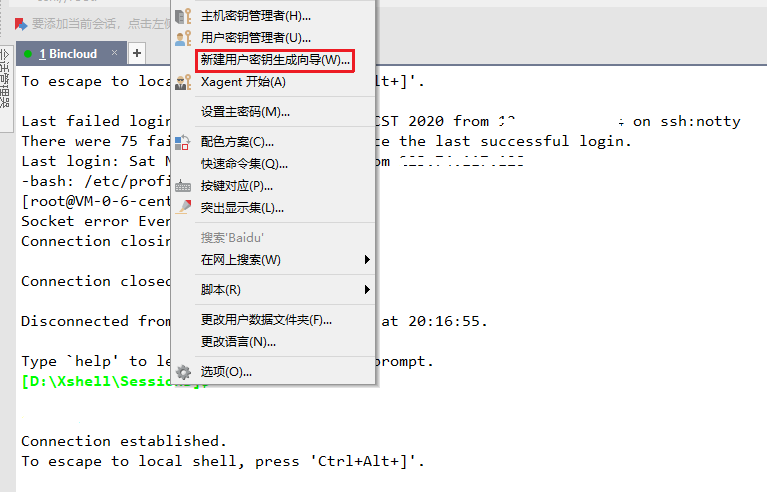
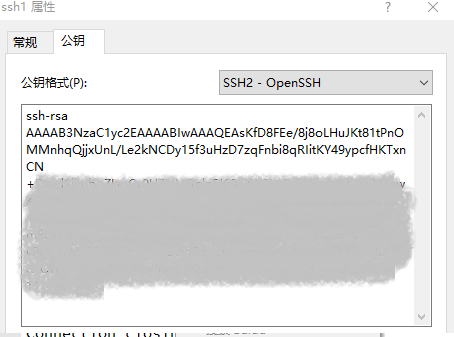
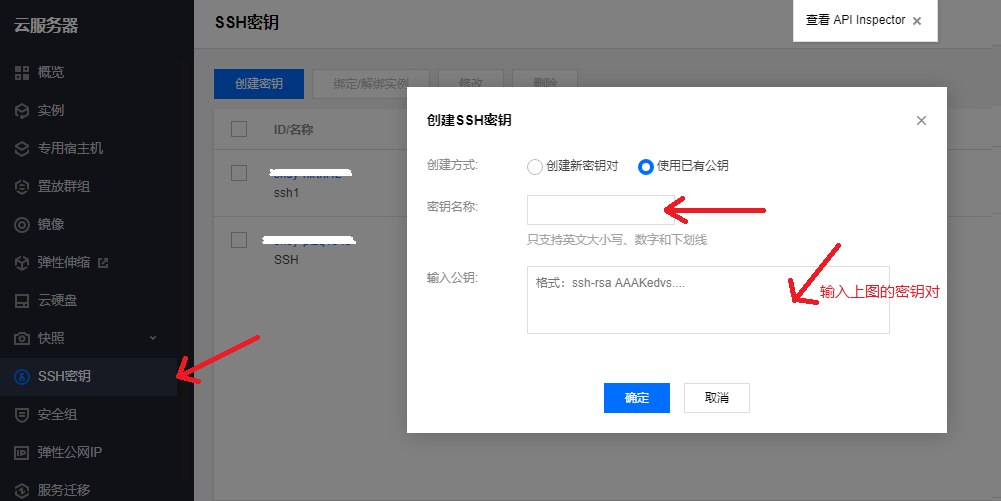

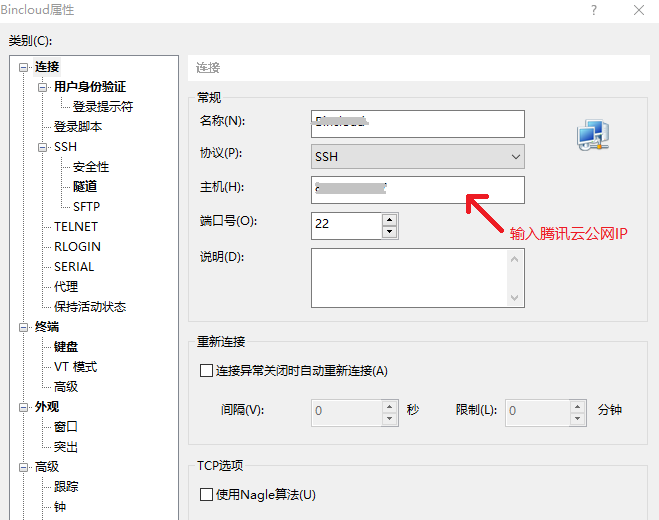

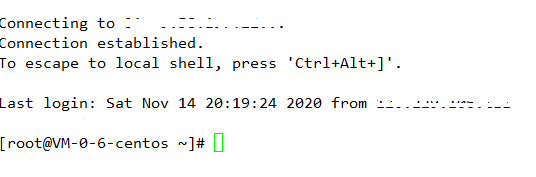
三、下载JDK并安装JDK
1、下载JDK(或直接用yum或wegt命令安装)
在官网下载jdk,地址为https://www.oracle.com/technetwork/java/javase/downloads/jdk8-downloads-2133151.html


2、安装JDK
tar -zxvf jdk-8u271-linux-x64.tar.gz.tar.gz
vim /etc/profile //编辑配置文件
//在配置文件后添加下面的内容(我的是直接安装在root目录,所以路径直接写root)
export JAVA_HOME="/root/jdk1.8.0_151"
export CLASSPATH="$:CLASSPATH:$JAVA_HOME/lib/"
export PATH="$PATH:$JAVA_HOME/bin"
//刷新配置文件
source /etc/profile
配置完,输入java -version命令查看一下,效果:

四、下载安装并启动Tomcat
1、下载Tomcat
Tomcat官网进行下载:https://tomcat.apache.org/download-80.cgi

2、安装并启动Tomcat
文件传输和上面JDK一样,都是在Xftp上传输。
//解压
tar -zxvf apache-tomcat-8.5.47.tar.gz
//转到bin目录
cd apache-tomcat-8.5.47/bin/
//开启Tomcat
./startup.sh
//关闭Tomcat(可关可不关)
./shutdown.sh
3、在腾讯云中开启安全组端口
如果想要从外部访问服务器的Tomcat,那就需要在腾讯云控制台安全组点击修改规则,然后开对应的端口号,不然是访问不到的。
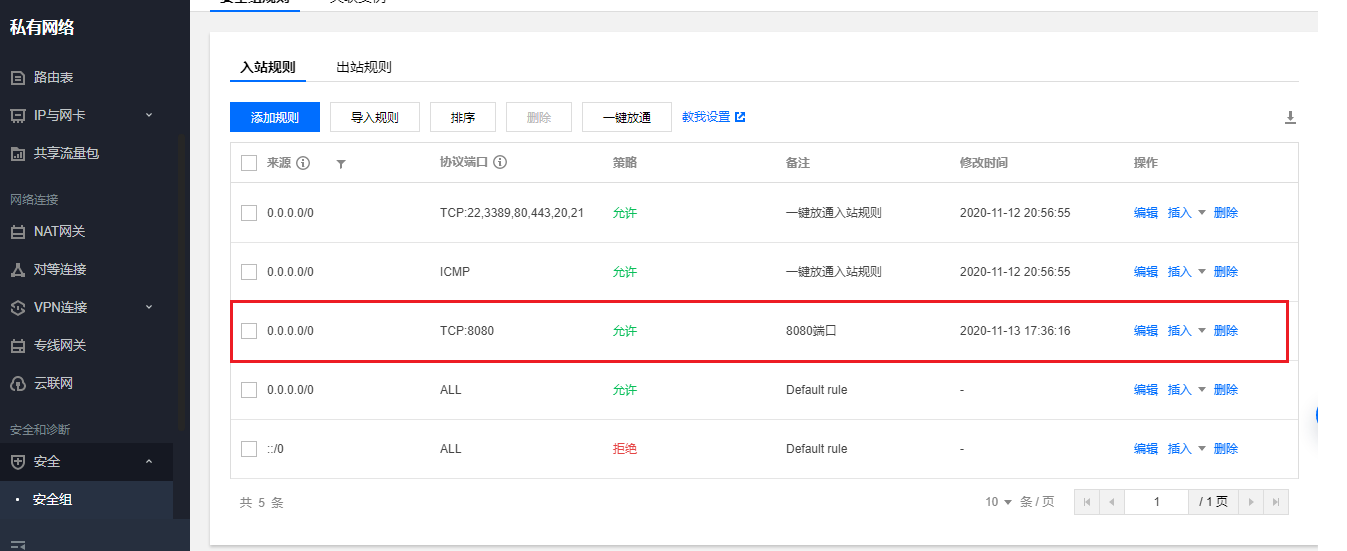
入站规则配了端口,出站规则里同样也要配。
接下来,重启服务器,然后在Windows上输IP或者域名来访问Linux中启动的Tomcat,效果为:
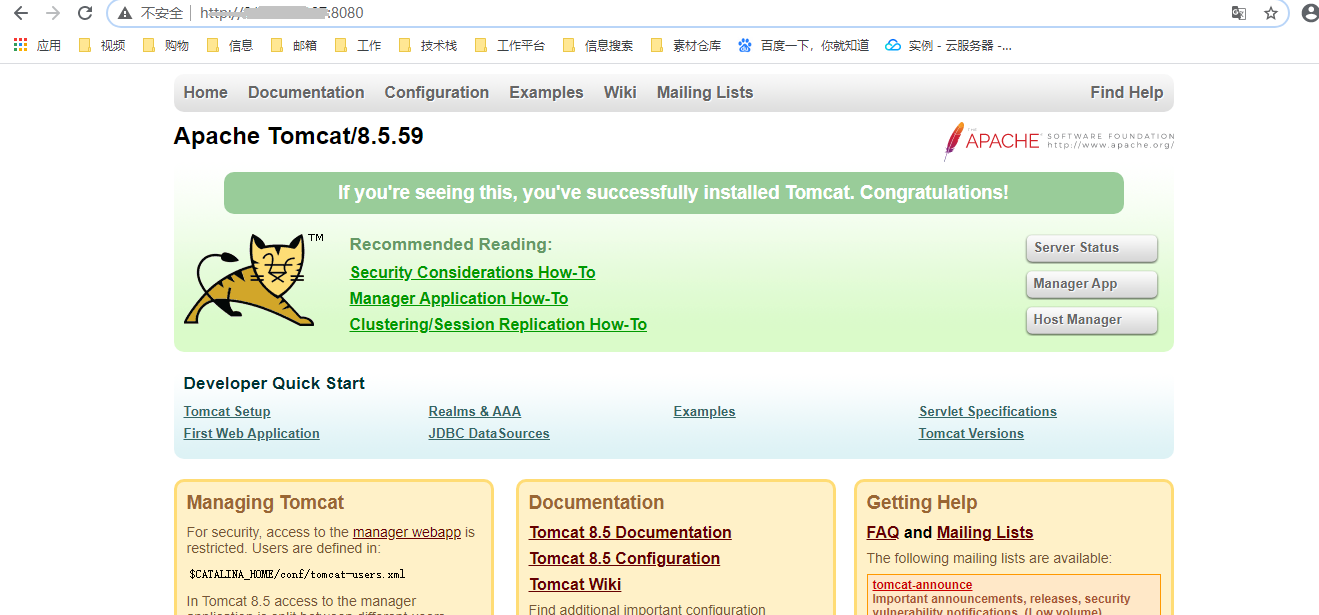






















 974
974











 被折叠的 条评论
为什么被折叠?
被折叠的 条评论
为什么被折叠?








